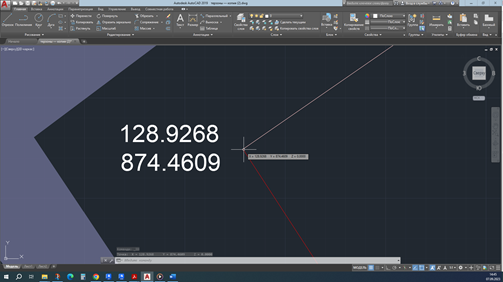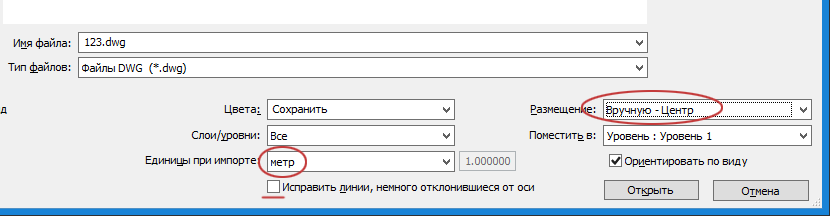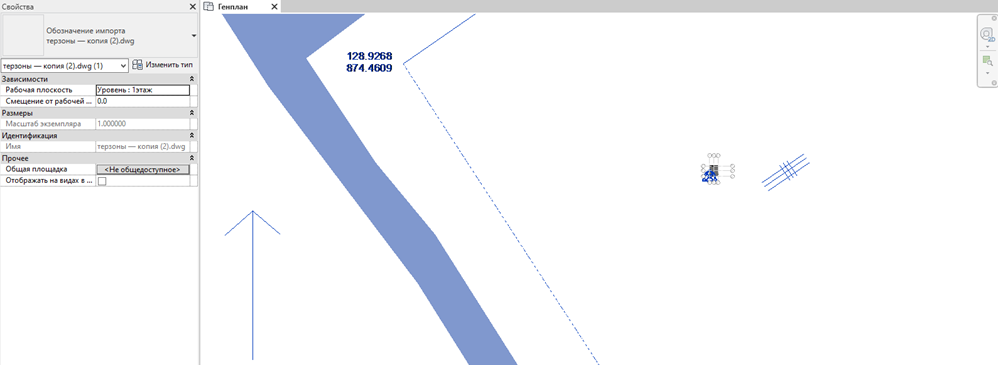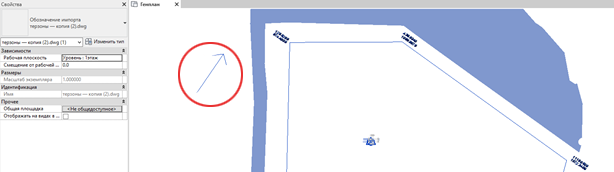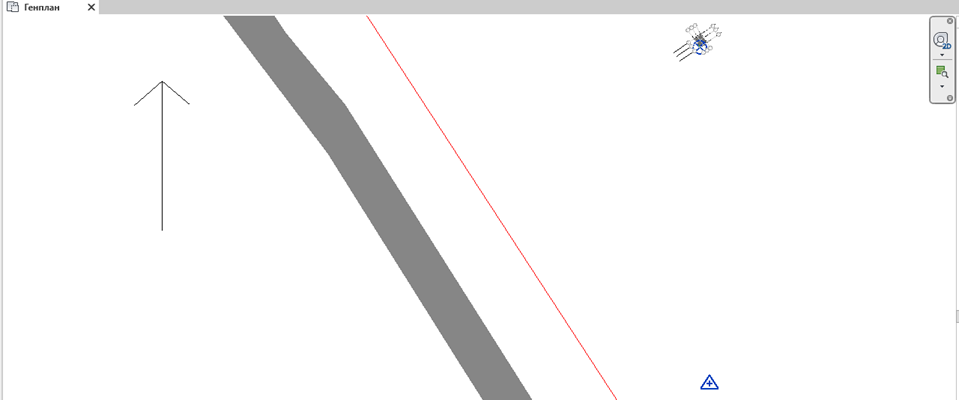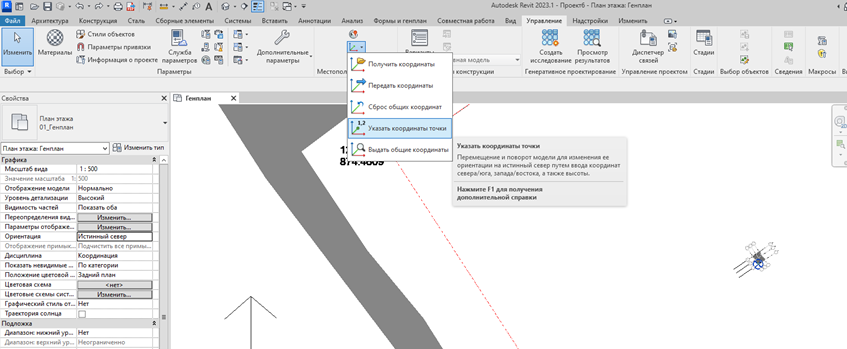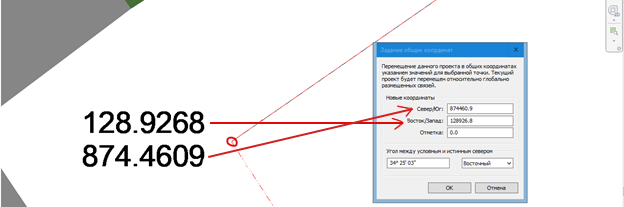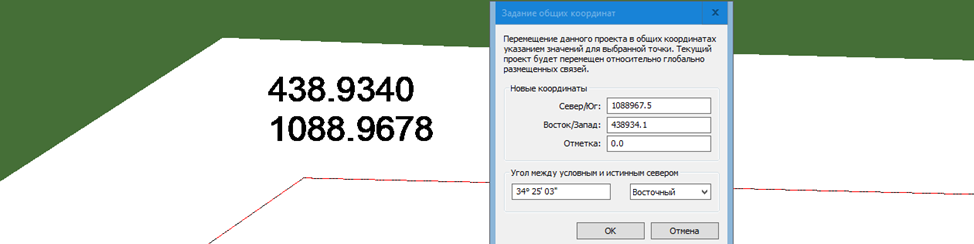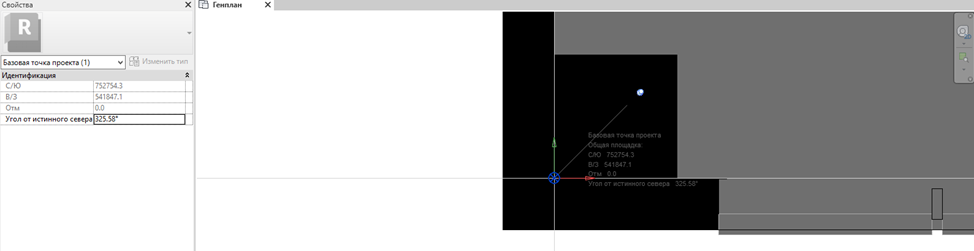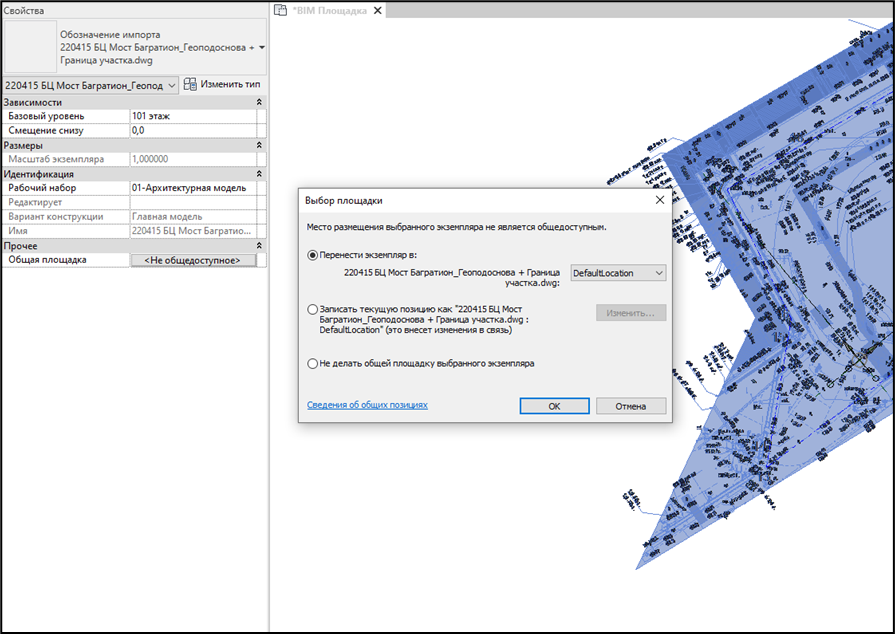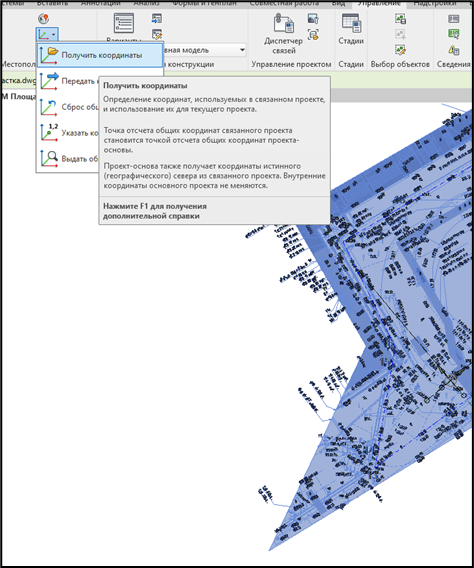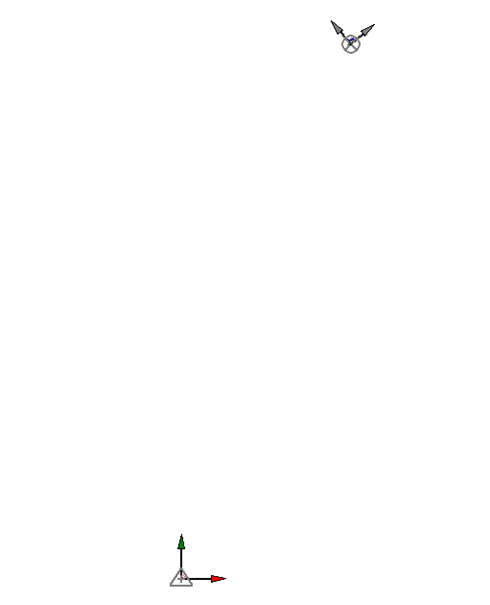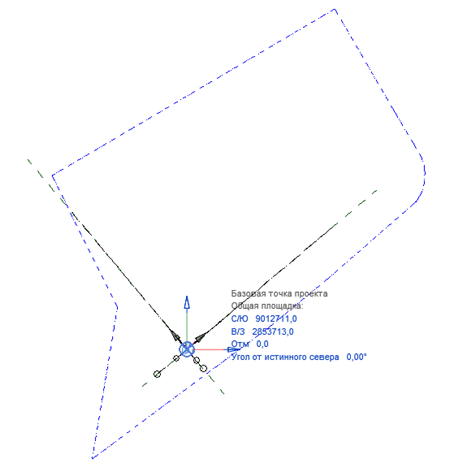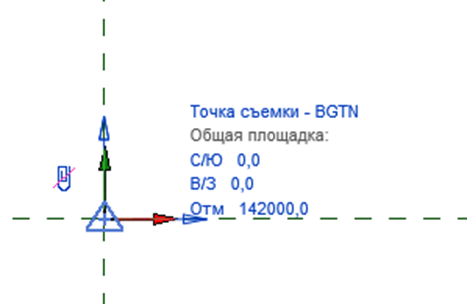Обязательно отправьте это сообщение и дождитесь ответа. Ваш номер: {roistat_visit}
Как настроить координаты у одного файла?
- Для начала **настраиваем .dwg файл с преднастроенными координатами. Этот процесс состоит из нескольких итераций:
а. Очистка от всех ненужных слоев.
Здесь можно воспользоваться командой: _LAYDEL > Enter > вводим на русской раскладке и (или имя) > выбираем слои, которые можно удалить.

b. Далее прописываем координаты нескольких точек.
Здесь можно воспользоваться командой: _ID. Пишем рядом с этой угловой точкой эти координаты.
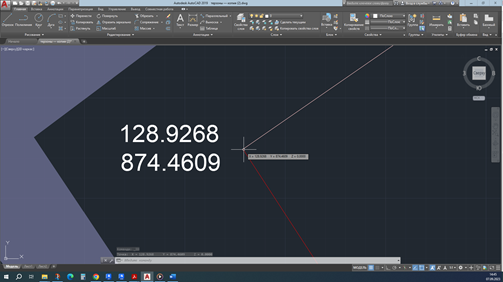
c. Также создаем в данном файле разбивочные оси и стрелку (для понимания направления истинного севера).
- Подгружаем в файл .rvt подготовленный .dwg файл.
Вставка > Связь САПР > проверяем единицы измерения (в основном это метры), убираем галочку исправить линии и вставляем вручную.
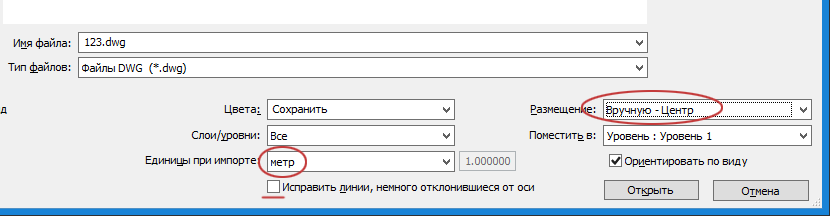
- Далее вставленный .dwg файл выравниваем относительно наших осей.
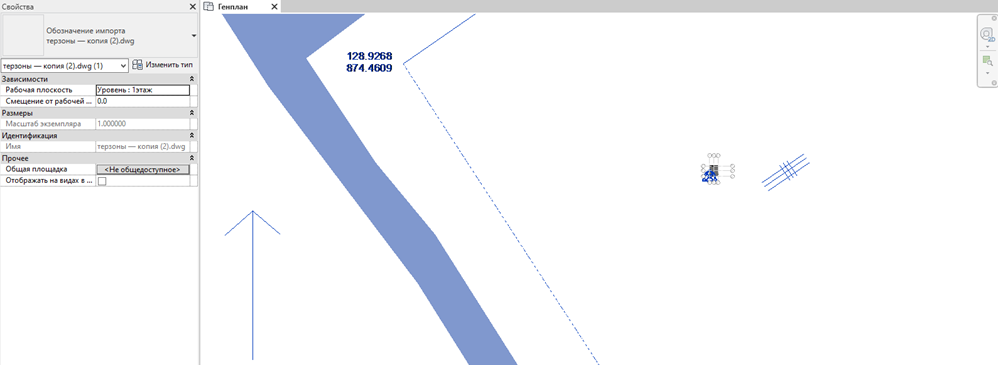
Видим, что после выравнивания поменялось направление нашей стрелки.
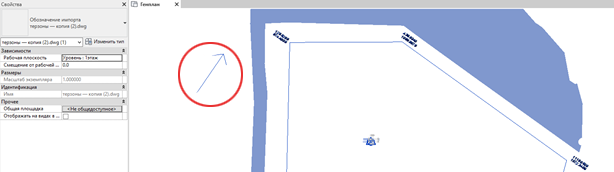
- Переключаемся на «Истинный север» и выравниваем его: Управление > Повернуть истинный север. Поворачиваем так, чтобы стрелка как и ранее смотрела на север (если точка съемки прикреплена – открепляем ее). Видим, что наше здание повернулось.
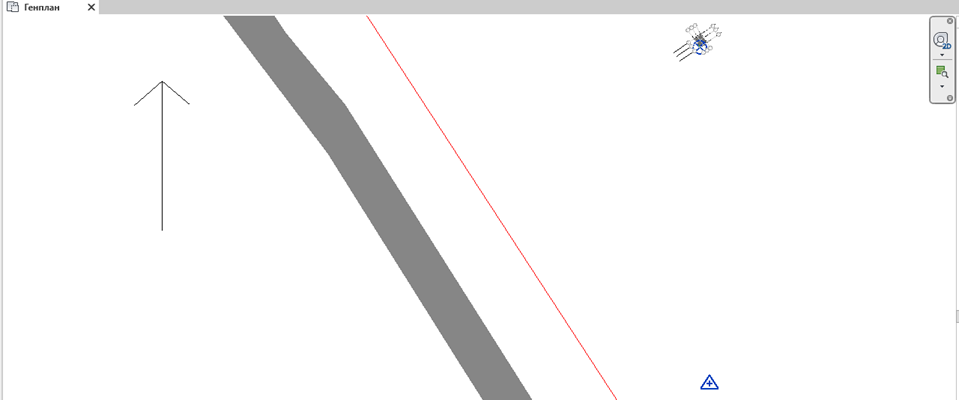
- Далее указываем координаты точек, что ранее прописаны в .dwg.
Для этого: Управление > Указать координаты точки >
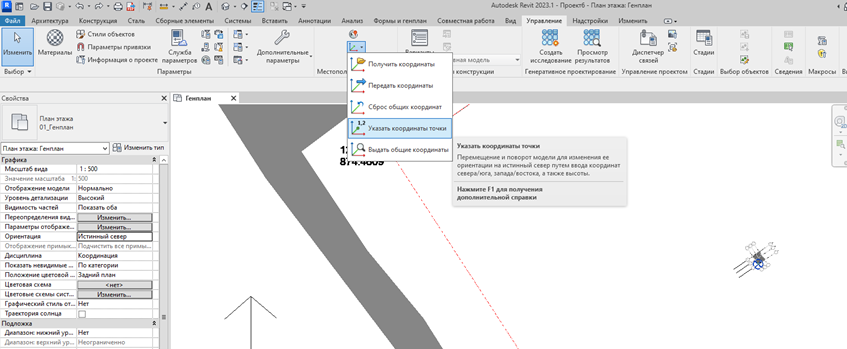
выбираем точку >

записываем координаты. Координату у в Север/Юг, а х в Восток/Запад.
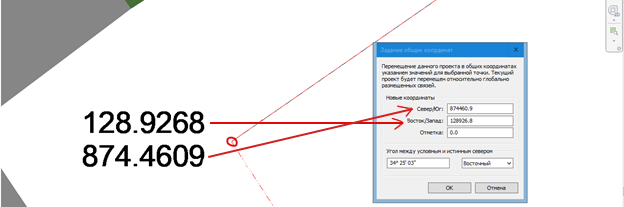
Далее проверяем другие точки (координаты должны совпадать с ранее созданными текстовыми примечаниями в .dwg):
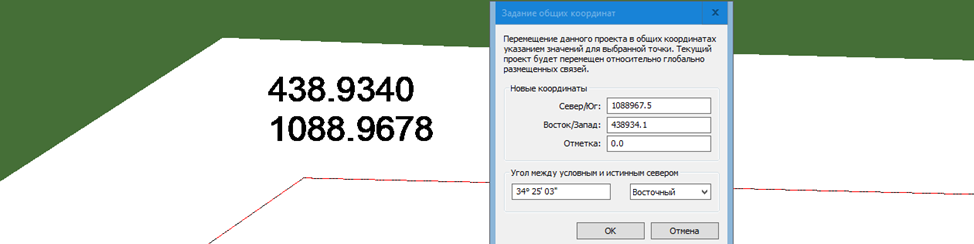
- Далее переключаем на «Условный север». Видим, что координаты базовой точки поменялись.
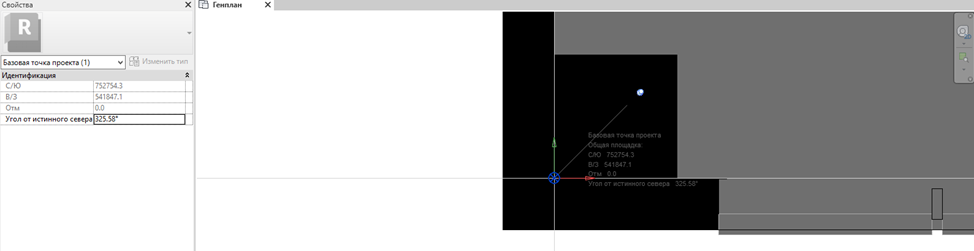
Готово.
Последовательность настройки координат файлов по местным (Московским) координатам
- Подгрузить файл генплана в формате DWG с настроенными глобальными координатами.
- Получить координаты из файла DWG одним из двух способов:
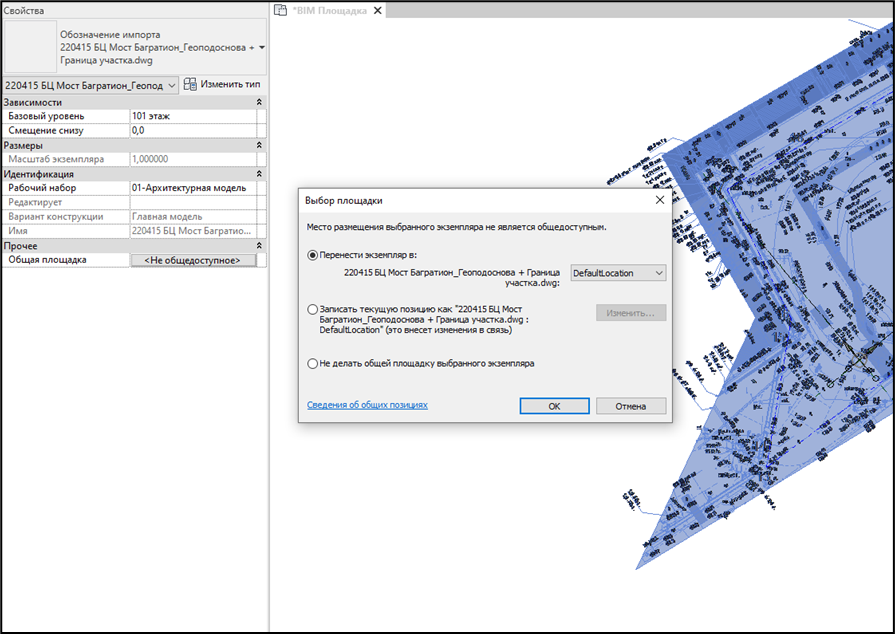
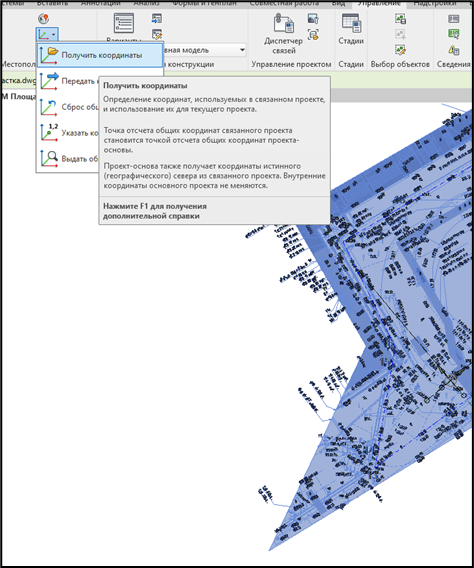
Координаты точки съёмки примут координаты точки X = 0, Y = 0 в соответствии с файлом генплана.
Данная точка имеет привязку к локальной системе координат.
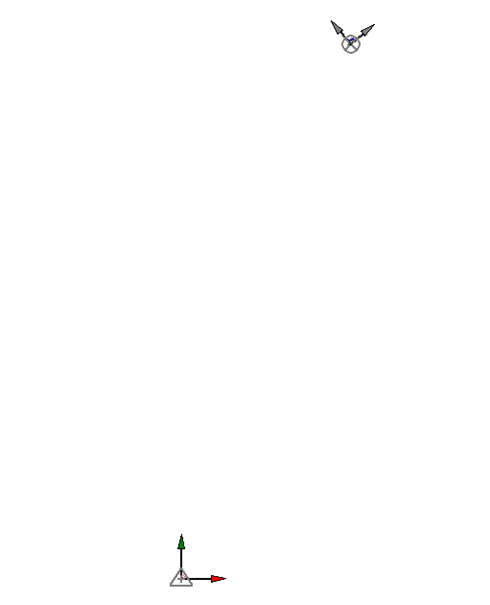
- Обвести границу участка проектирования в соответствии с границей в файле DWG.
- Выполнить построение первых осей всего проекта в соответствии с проектными решениями.
- Перенести базовую точку в файле генплана на пересечение осей. Закрепить данную точку. Ее координаты должны совпадать с координатами в файле Генплана с точностью до трех знаков после запятой в метрах(в генплане координаты даны с округлением).
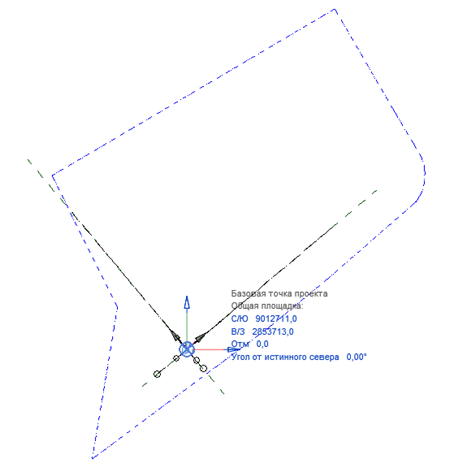
- Выполнить высотную посадку проекта путем перемещения точки съемки на нужную отметку в соответствии с вертикальной посадкой здания. Учесть соответствие расположения уровней по отношению к другим связанным файлам. Второй способ: поднять связанный файл на фасаде на необходимую отметку.
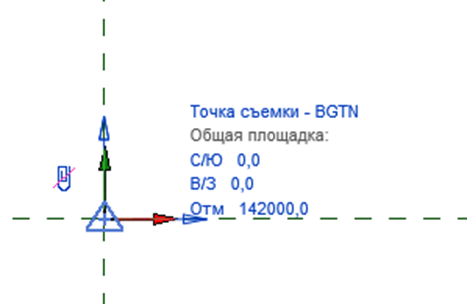
- Посадить все связанные файлы и передать координаты в них.